Ontdek hoe u een draaitabel kunt verwijderen
De draaitabel is een zeer krachtig hulpmiddel in Excel om snel berekeningen te maken en gegevens inzichtelijk te maken. Wanneer we de draaitabel in het werkblad invoegen, moeten we misschien de draaitabel wissen of verwijderen. In dit artikel bespreken we meerdere methoden om een draaitabel die in een werkblad is ingevoegd, te wissen of te verwijderen.
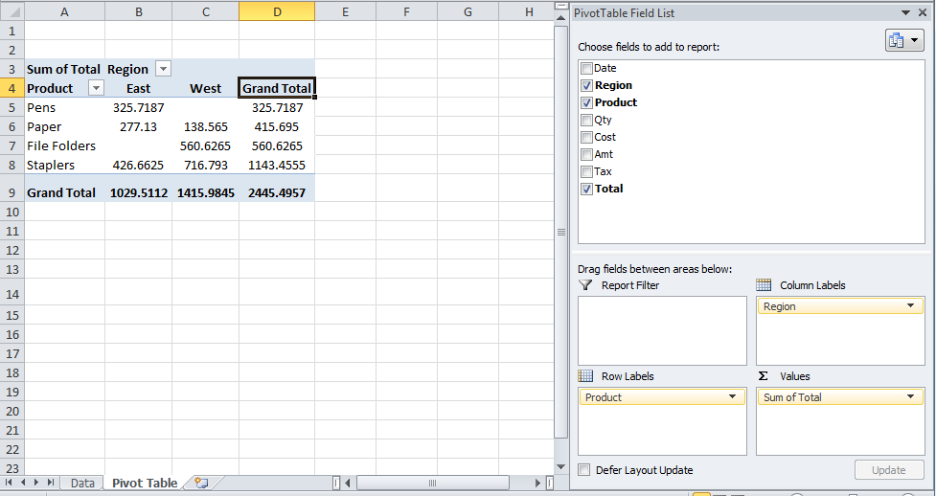 Figuur 1. Draaitabel in een werkblad
Figuur 1. Draaitabel in een werkblad
Methode 1. Het volledige werkblad van de draaitabel verwijderen
Wanneer we een draaitabel in een afzonderlijk werkblad in Excel invoegen, dan kunnen we de draaitabel verwijderen door het volledige werkblad uit Excel-werkmap te verwijderen. Klik gewoon met de rechtermuisknop op het werkblad van de draaitabel en selecteer de optie Verwijderen.
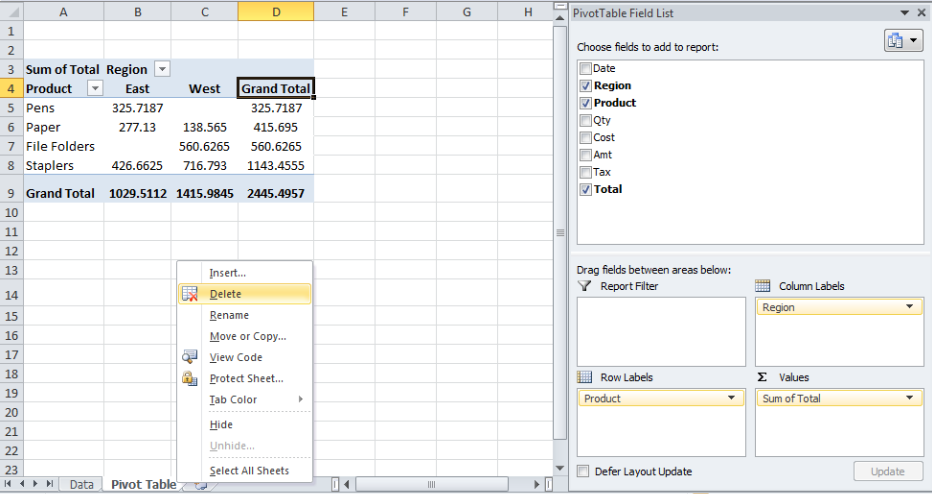 Figuur 2. Het volledige werkblad van de draaitabel verwijderen
Figuur 2. Het volledige werkblad van de draaitabel verwijderen
Methode 2. Een draaitabel in een werkblad verwijderen
Als we de draaitabel alleen in een werkblad willen verwijderen in plaats van het hele werkblad, kunnen we de draaitabel als volgt verwijderen:
- Klik op een willekeurige plaats in de draaitabel om de gereedschappen voor de draaitabel op het lint weer te geven.
- Klik op Optie > Selecteer > Gehele draaitabel om de draaitabel te selecteren
 Figuur 3. De volledige draaitabel selecteren
Figuur 3. De volledige draaitabel selecteren
Tip: In Excel 2013 moeten we klikken op Analyseren > Selecteren > Gehele draaitabel
- Druk vervolgens op de knop Verwijderen op het toetsenbord om de geselecteerde draaitabel in een werkblad te verwijderen.
Methode 3. Cellen van de draaitabel verwijderen
We kunnen de draaitabel in Excel-werkbladen verwijderen door de cellen van de draaitabel als volgt te verwijderen:
- Klik ergens in Pivot Table en druk op Ctrl + A om alle cellen in Pivot Table te selecteren
- Op Home Tab, in Cells sectie, klik op Delete drop down en selecteer “Delete Cells”
- Selecteer vervolgens Shift cells left of Shift cells up en druk op OK
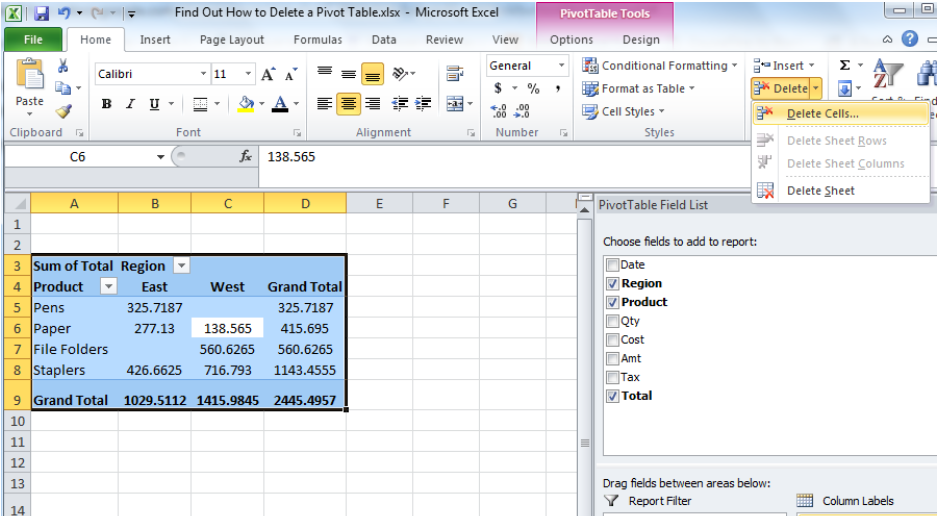 Figuur 4. Cellen van draaitabel verwijderen
Figuur 4. Cellen van draaitabel verwijderen
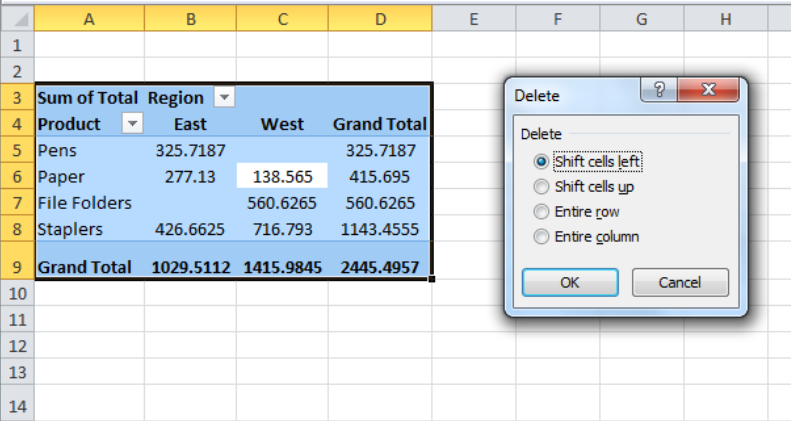 Figuur 5. Cellen verschuiven
Figuur 5. Cellen verschuiven
U kunt ook de sneltoets Ctrl+A gebruiken om alle cellen van de draaitabel te selecteren en op de toets Delete op het toetsenbord te drukken om de cellen van de draaitabel te verwijderen.
Instant verbinding met een expert via onze Excelchat Service
In de meeste gevallen is het probleem dat u moet oplossen complexer dan een eenvoudige toepassing van een formule of functie. Als u uren van onderzoek en frustratie wilt besparen, probeer dan onze live Excelchat service! Onze Excel Experts zijn 24/7 beschikbaar om elke Excel vraag die u heeft te beantwoorden. Wij garanderen een verbinding binnen 30 seconden en een oplossing op maat binnen 20 minuten.




